페이스북 스토리 만드는 방법

페이스북 스토리는 만드는 재미가 있습니다. 안드로이드 기기와 컴퓨터에서 스토리를 만드는 방법을 소개합니다.
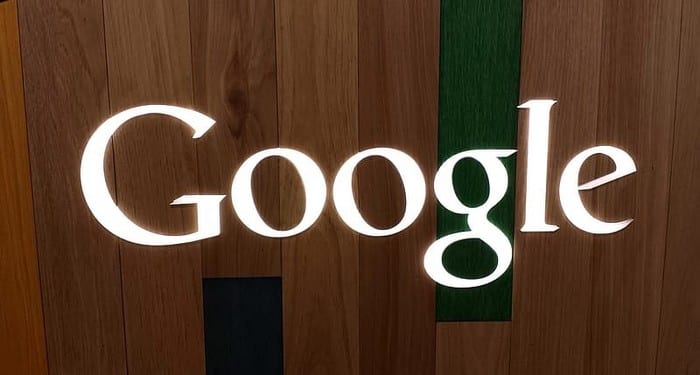
Google 포토는 기능으로 가득 찬 사진 편집 서비스가 아닐 수도 있지만 사용할 수 있는 몇 가지 기본적인 기능은 있습니다. 여기 저기에서 몇 번의 클릭/탭으로 사진에 필터를 추가하고 낙서를 하는 등의 작업을 수행할 수 있습니다.
스티커를 추가하거나 배경을 제거하는 등의 작업은 할 수 없지만 일부 기본 편집 기능은 없는 것보다 낫습니다. Google에서 편집 도구를 더 추가할 수도 있습니다. 바라건대, 곧 있을 것입니다.
데스크톱 또는 휴대기기용 Google 포토를 사용하여 사진을 편집할 수 있습니다. 사용 가능한 기능은 사용하는 장치에 따라 다릅니다. 예를 들어 두들 기능은 Android에서 사용할 수 있지만 Windows 컴퓨터에서 Google 포토를 사용할 때는 표시되지 않습니다.
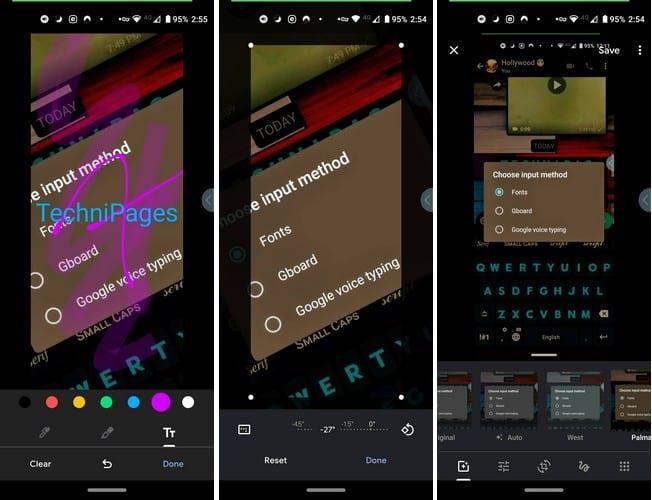
예를 들어 Android 기기에서 사진을 편집하려는 경우 공유 아이콘 오른쪽에 있는 편집 옵션을 탭합니다. 가장 먼저 표시되는 옵션은 필터입니다. 다음과 같은 필터 중에서 선택할 수 있습니다.
오른쪽에 있는 편집 옵션을 탭하면 조명, 색상 및 팝과 같은 항목을 조정할 수 있는 슬라이더가 표시됩니다. 옵션에 드롭다운 메뉴가 있는 경우 노출, 대비, 흰색, 하이라이트, 그림자, 검정 및 비네팅과 같은 추가 옵션이 표시됩니다.
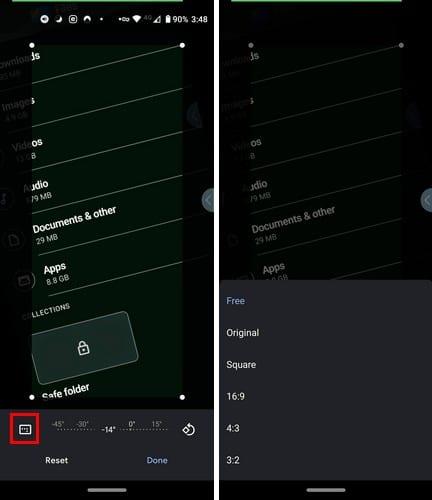
주위에 화살표가 있는 자르기 아이콘을 선택하면 이미지를 자를 수 있을 뿐만 아니라 슬라이더를 사용하여 이미지를 원하는 각도로 기울일 수 있습니다. 슬라이더 왼쪽에 있는 사각형은 Free, Original, Square, 16:9, 4:3 및 3:2와 같은 화면 비율 옵션을 표시합니다.
편집 옵션 중에는 낙서 옵션도 있습니다. 펜의 굵기는 조정할 수 없지만 빨강, 노랑, 초록, 파랑, 자주색, 흰색 등의 색상을 선택할 수 있습니다. 첫 번째 옵션은 일반 크기의 펜이고 오른쪽 펜은 더 두껍지만 텍스트를 완전히 덮지는 않습니다.
텍스트를 편집하는 동안 언제든지 지우고 싶은 내용이 있으면 뒤로 향하는 화살표를 탭하세요. 보기가 마음에 들면 오른쪽 하단의 완료 옵션을 탭할 수 있습니다. 다양한 점의 사각형 옵션을 사용하면 장치에 설치한 다른 앱에서 사진을 계속 편집할 수 있습니다.
모서리에 있는 점을 끌어 원하는 방식으로 사진을 자를 수 있는 자르기 옵션도 표시됩니다. 정확하게 자를 수 있도록 Google 포토는 특정 모서리를 드래그하는 영역을 확대합니다.
필요한 모든 편집을 완료했다고 생각되면 상단의 사본 저장 옵션을 누르거나 점을 눌러 마음에 들지 않는 편집을 취소할 수 있습니다.
데스크톱을 통해 Google 포토에 액세스하는 경우 낙서 옵션을 제외하고 많은 옵션이 동일하게 유지되며 자르기 위해 모서리를 드래그하는 위치가 확대되지 않습니다. 그림의 위치를 변경하려면 커서를 숫자 위에 놓아야 합니다. 그러면 커서가 양방향 화살표로 바뀝니다. 이미지를 이동하려는 방향으로 커서를 클릭하고 이동합니다.
페이스북 스토리는 만드는 재미가 있습니다. 안드로이드 기기와 컴퓨터에서 스토리를 만드는 방법을 소개합니다.
이 튜토리얼을 통해 Google Chrome 및 Mozilla Firefox에서 삽입된 비디오 자동 재생 기능을 비활성화하는 방법을 알아보세요.
삼성 갤럭시 탭 A가 검은 화면에 멈추고 전원이 켜지지 않는 문제를 해결합니다.
아마존 파이어 및 파이어 HD 태블릿에서 음악 및 비디오를 삭제하여 공간을 확보하고, 정리를 하거나 성능을 향상시키는 방법을 지금 읽어보세요.
아마존 파이어 태블릿에서 이메일 계정을 추가하거나 삭제하는 방법을 찾고 계신가요? 우리의 포괄적인 가이드가 단계별로 과정을 안내해 드립니다. 좋아하는 장치에서 이메일 계정을 간편하게 관리하세요. 이 꼭 읽어야 할 튜토리얼을 놓치지 마세요!
안드로이드 기기에서 앱이 시작 시 자동으로 실행되지 않도록 영구적으로 방지하는 두 가지 솔루션을 보여주는 튜토리얼입니다.
이 튜토리얼은 Google 메시징 앱을 사용하여 안드로이드 기기에서 문자 메시지를 전달하는 방법을 보여줍니다.
아마존 파이어에서 구글 크롬을 설치하고 싶으신가요? 킨들 기기에서 APK 파일을 통해 구글 크롬 설치하는 방법을 알아보세요.
안드로이드 OS에서 맞춤법 검사 기능을 사용하거나 비활성화하는 방법.
다른 장치의 충전기를 내 전화기나 태블릿에서 사용할 수 있는지 궁금하신가요? 이 유익한 포스트에는 몇 가지 답변이 있습니다.







